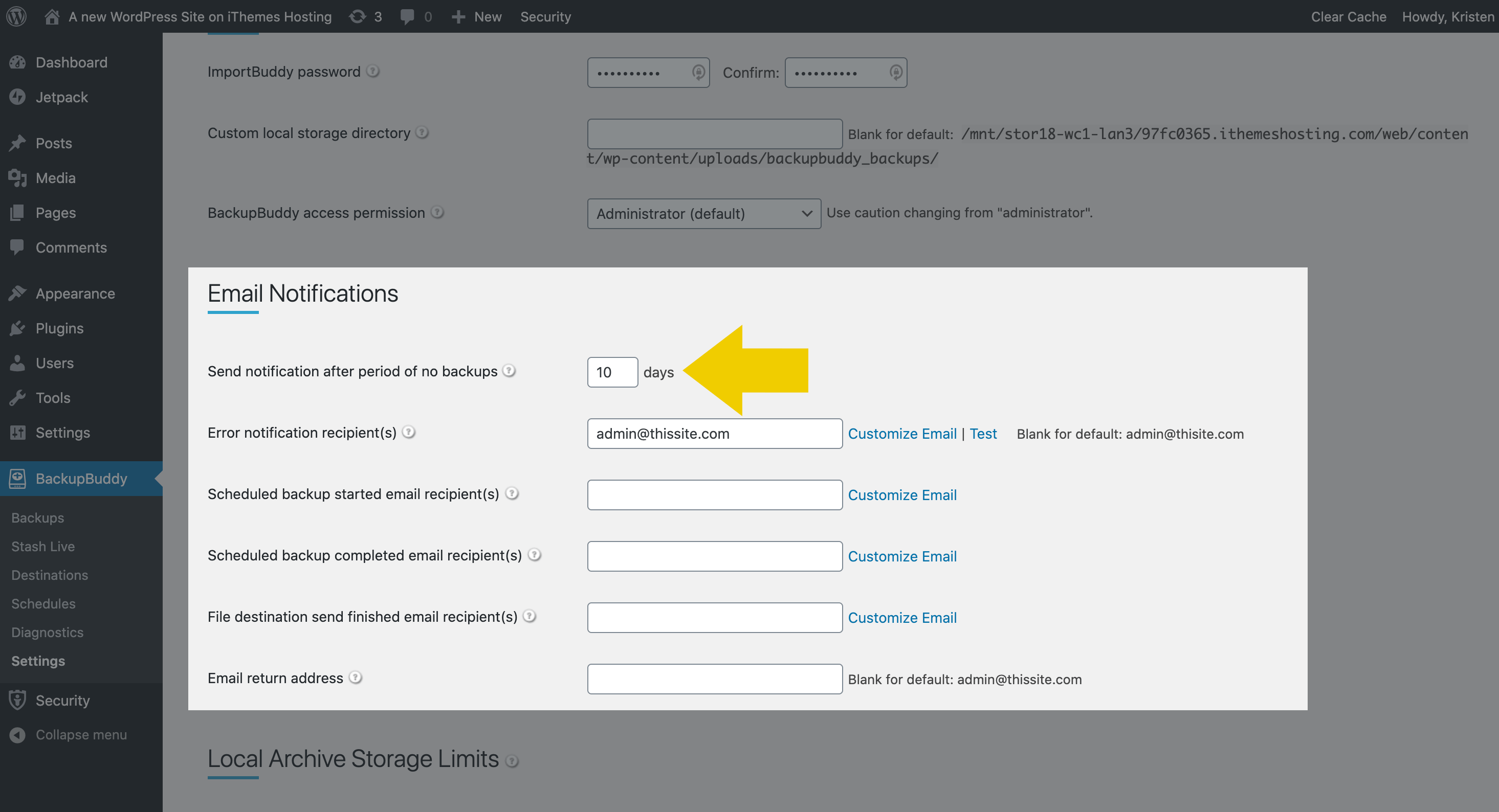BackupBuddy University: 백업 이메일 알림의 7가지 유형
게시 됨: 2020-09-03BackupBuddy의 이메일 알림은 웹사이트 백업 상태를 항상 알 수 있도록 하는 유용한 기능입니다. 예약된 백업, 원격 대상 파일 전송 및 Stash Live Snapshots에 대한 이메일 업데이트와 백업에 문제가 발생할 경우 중요한 알림을 받을 수 있습니다.
이 가이드에서는 BackupBuddy에서 수신할 수 있는 다양한 유형의 이메일 알림과 BackupBuddy가 보내는 이메일을 사용자 지정하는 방법을 다룹니다.
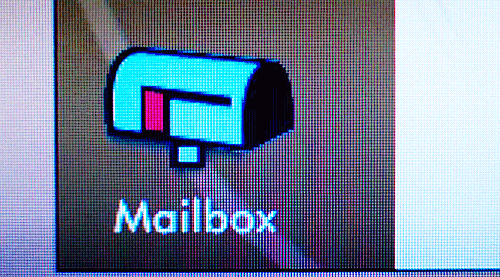
BackupBuddy에서 이메일 알림을 활성화하는 방법
이메일이 여전히 연락하는 가장 좋은 방법이라면 웹사이트 백업에 대한 이메일 알림을 켜면 받은 편지함에 마음의 평화를 더할 수 있습니다.
BackupBuddy의 일반 백업 이메일 알림은 BackupBuddy > 설정 페이지에 있습니다. WordPress 관리 대시보드에서 BackupBuddy 플러그인 메뉴의 설정 페이지로 이동합니다.
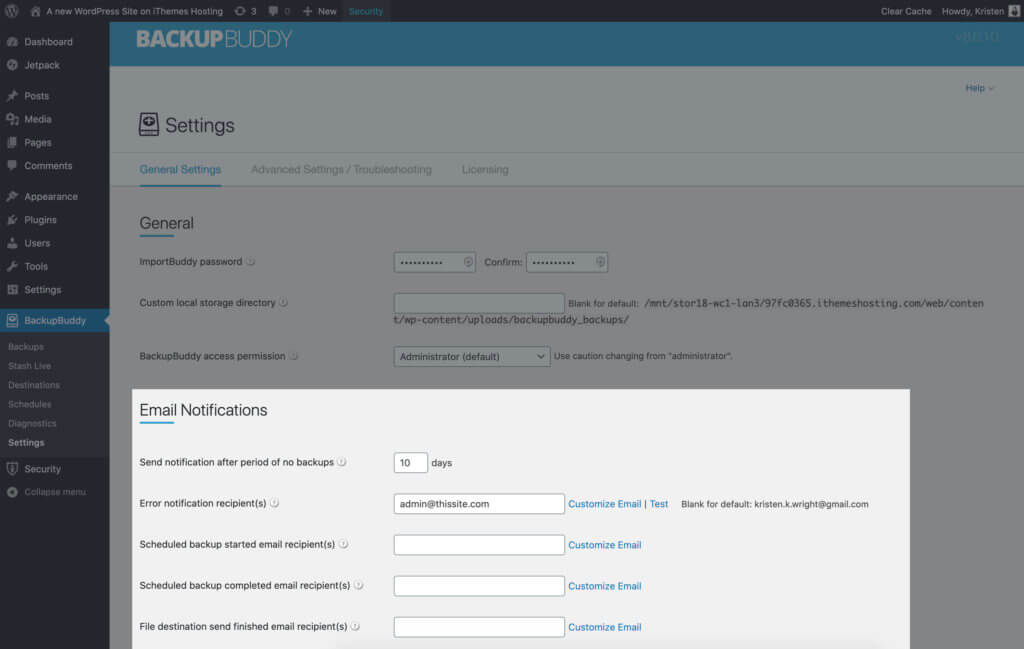
일반 설정 탭을 클릭하고 이메일 알림 섹션을 찾습니다. 여기에서 백업 시작, 백업 완료, 백업 오류 및 설정된 일 수 동안 백업이 완료되지 않은 경우에 대한 이메일 알림을 구성할 수 있습니다. 이 설정을 사용하면 알림 이메일과 이메일 반환 주소를 사용자 지정할 수도 있습니다.
백업 이메일 알림의 7가지 유형
BackupBuddy는 여러 유형의 이메일 알림을 보낼 수 있습니다. 각각에 대해 더 자세히 살펴보겠습니다.
1. 예약 백업 시작
BackupBuddy의 백업 일정은 BackupBuddy가 백업을 처리하도록 하는 강력한 방법입니다. 백업 일정이 설정되면 다른 작업을 수행할 필요가 없습니다. BackupBuddy는 필요한 일정에 따라 자동으로 백업을 실행합니다. 백업 일정을 최대한 활용하고 싶으십니까? 다음은 WordPress 백업 일정에 대한 10가지 팁입니다.
이 이메일 알림은 예약된 백업이 시작되면 이메일을 통해 알려줍니다. 예약된 백업 시작 이메일 수신자 필드에서 이 이메일 알림을 보낼 이메일 주소를 추가할 수 있습니다.
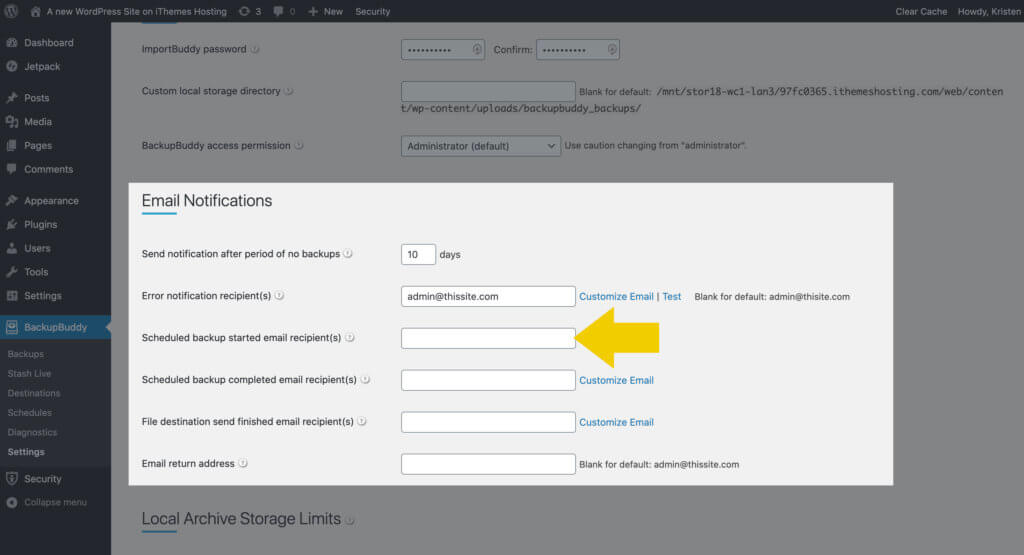
여러 이메일 주소를 추가해야 합니까? 여러 이메일 주소를 구분하려면 쉼표를 사용하세요.
이메일 사용자 정의 링크를 클릭하여 사용 가능한 텍스트 변수로 이메일의 제목 및 본문 텍스트를 사용자 정의하기 위한 추가 필드를 표시합니다.
사용 가능한 이메일 변수는 다음과 같습니다.
-
{site_url}– 사이트 URL -
{backupbuddy_version}– 현재 설치된 BackupBuddy 버전 -
{current_datetime}– 현재 날짜 및 시간 -
{message}– 이 이메일 알림에 대해 생성된 기본 메시지입니다.
2. 예약 백업 완료
예약된 백업이 완료되면 알려주는 이메일을 받을 수 있습니다. 예약된 백업 완료 이메일 수신자 필드에 이 이메일 알림에 사용할 이메일 주소를 입력합니다. 쉼표를 사용하여 여러 이메일 주소를 추가할 수 있습니다.
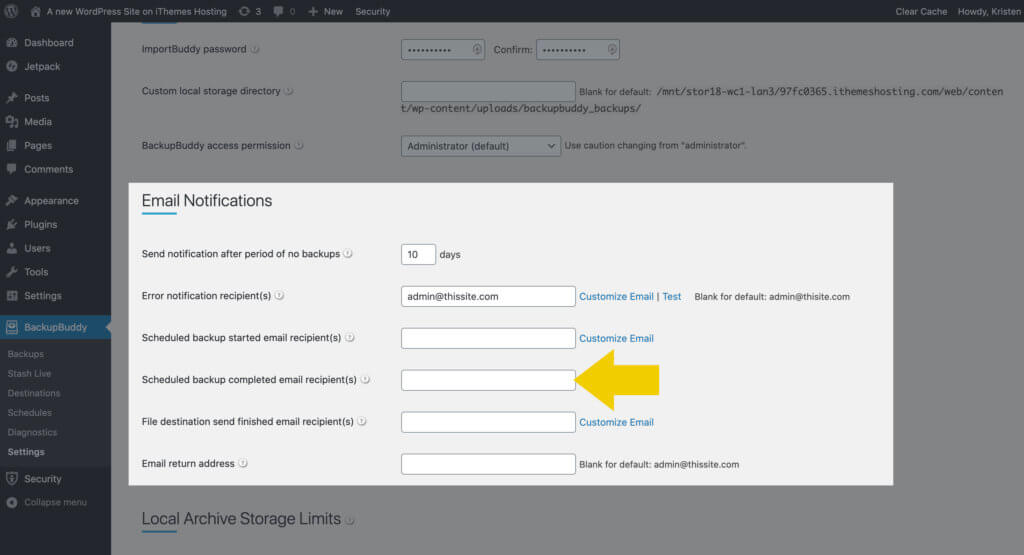
이 필드 오른쪽에 있는 이메일 사용자 정의 링크를 클릭하면 이메일 제목과 본문을 사용자 정의할 수 있는 필드가 나타납니다.
-
{site_url}– 사이트 URL -
{backupbuddy_version}– 현재 설치된 BackupBuddy 버전 -
{current_datetime}– 현재 날짜 및 시간 -
{message}– 이 이메일 알림에 대해 생성된 기본 메시지입니다. -
{download_link}– 백업 파일 다운로드 링크 -
{backup_size}– 백업 파일의 크기 -
{backup_type}– 백업 유형 -
{backup_file}– 백업 파일 -
{backup_serial}– 백업의 일련 번호
3. 백업 오류
백업을 실행하는 동안 백업에서 오류가 발생하는 경우 알아야 할 중요한 정보입니다. 오류 알림 수신자 필드 에 백업에 문제가 발생할 경우 이메일 알림을 받을 이메일 주소를 추가합니다. 또한 이 이메일을 테스트 하여 BackupBuddy가 서버에서 이메일을 성공적으로 보낼 수 있는지 확인할 수 있습니다.
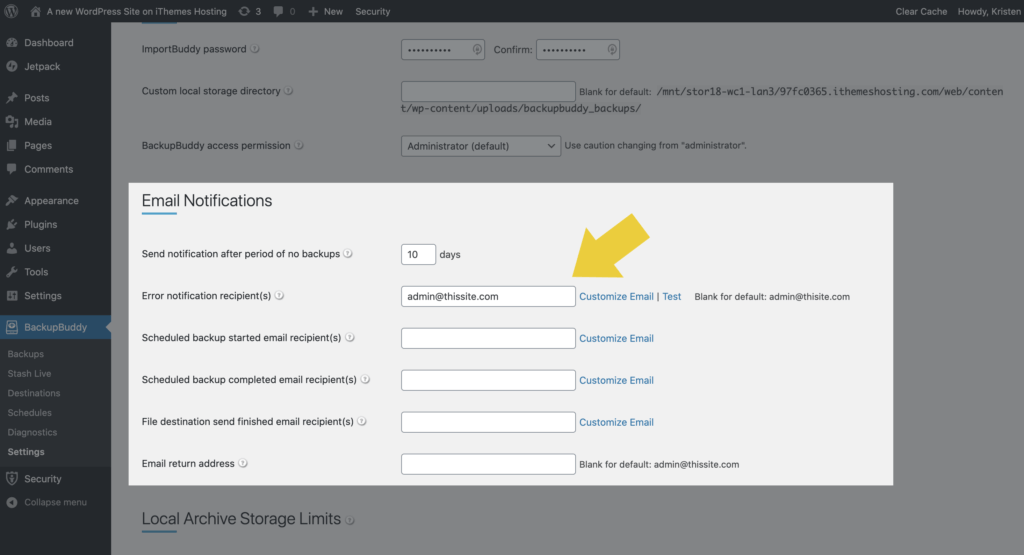
BackupBuddy는 이메일의 오류에 대한 자세한 내용을 포함합니다. 백업 오류 이메일을 받은 경우 iThemes 헬프 데스크에서 티켓을 열어 BackupBuddy 지원 팀에 ping을 보내십시오. 지원팀에서 백업에 문제가 발생한 이유를 해결하고 문제를 해결하는 데 도움이 될 수 있는 고급 설정을 조정하는 데 도움을 줄 수 있습니다.
오류 알림 이메일에 대한 이메일 변수는 다음과 같습니다.
-
{site_url}– 사이트 URL -
{backupbuddy_version}– 현재 설치된 BackupBuddy 버전 -
{current_datetime}– 현재 날짜 및 시간 -
{message}– 이 이메일 알림에 대해 생성된 기본 메시지입니다.
4. [X]일 동안 백업 없음
며칠 동안 백업이 완료되지 않았는지 알고 싶으십니까? 웹 사이트가 자주 변경되고 백업을 완료하는 것이 중요한 경우 이 이메일 알림은 백업 없이 일정 기간이 경과하면 알려줄 수 있습니다. 백업 일정을 설정하면 백업이 자동으로 실행되므로 수동으로 백업을 수행할 필요가 없습니다.
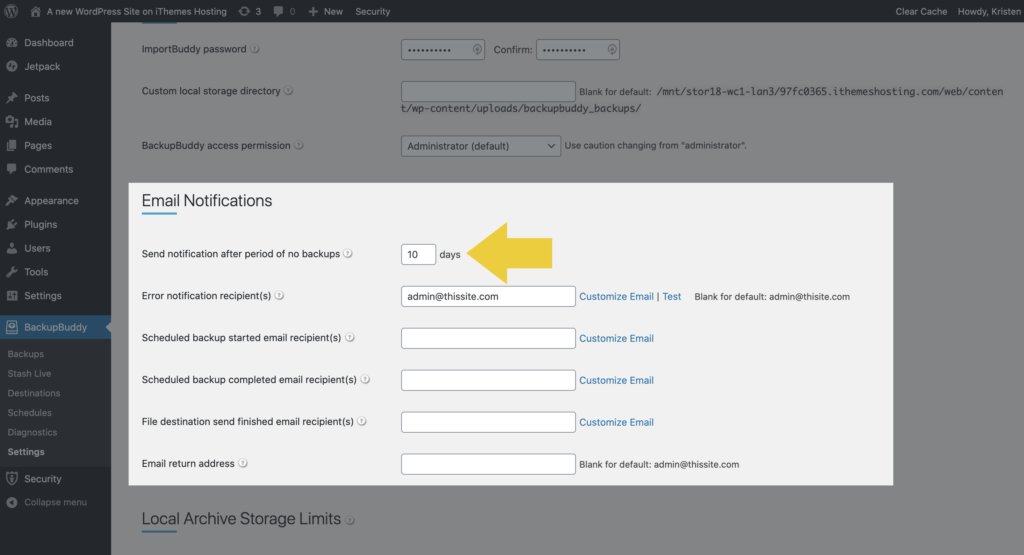
백업이 없는 기간 후에 알림 보내기 필드에서 BackupBuddy가 경고 이메일 알림을 보내기 전에 새로운 백업이 생성되지 않은 상태에서 경과할 수 있는 최대 일수를 구성할 수 있습니다. 경고 알림 이메일은 최대 24시간마다 한 번만 전송됩니다.
5. 파일 대상 전송 완료
WordPress 백업 전략은 백업 파일을 저장할 안전한 오프사이트 장소 없이는 완전하지 않습니다. BackupBuddy 플러그인에서는 이를 원격 대상 이라고 하며 안전하게 보관하기 위해 백업을 보낼 위치에 대한 몇 가지 옵션이 있습니다. 더 읽어보기: WordPress 백업을 위한 원격 대상에 대한 전체 가이드.
BackupBuddy가 파일 대상 보내기 완료 이메일 알림을 통해 원격 대상 중 하나로 백업 파일을 보내는 작업을 완료하면 알림을 받을 수 있습니다.
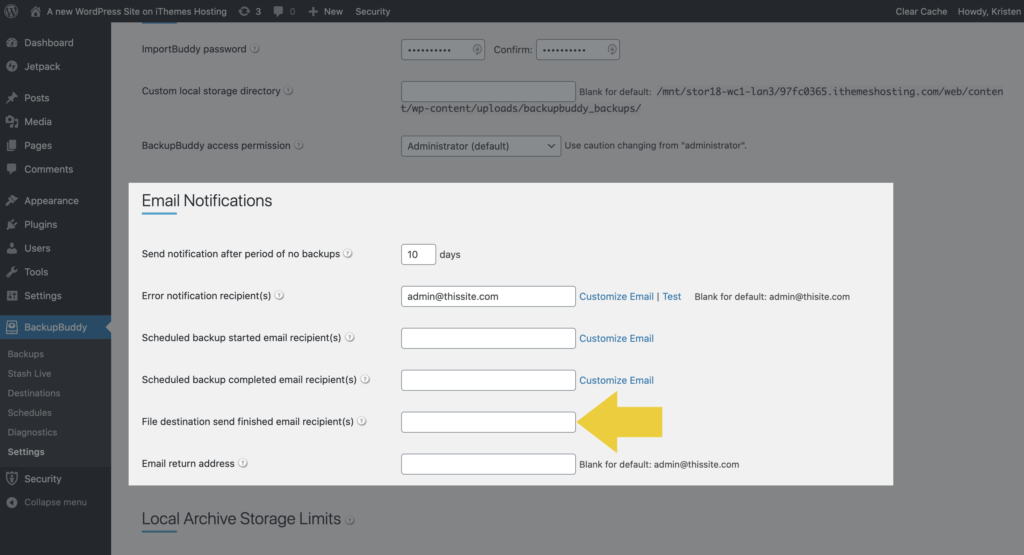
파일 대상 보내기 완료 이메일 수신자 필드에서 이 알림에 대한 이메일 주소를 추가할 수 있습니다. 여러 이메일 주소를 구분하려면 쉼표를 사용하세요.

이 이메일에 대한 이메일 변수는 다음과 같습니다.
-
{site_url}– 사이트 URL -
{backupbuddy_version}– 현재 설치된 BackupBuddy 버전 -
{current_datetime}– 현재 날짜 및 시간 -
{message}– 이 이메일 알림에 대해 생성된 기본 메시지입니다.
6. Stash 라이브 스냅샷 성공
Stash Live는 BackupBuddy의 자동 클라우드 기반 WordPress 백업 기능입니다. Stash Live는 1GB 이상의 무료 BackupBuddy Stash 저장 공간과 함께 모든 BackupBuddy 고객에게 무료로 포함되어 있으므로 BackupBuddy 내에서 이 기능을 활용하는 것이 합리적입니다. 자세한 내용은 BackupBuddy University: Stash Live에서 확인할 수 있습니다.
Stash Live가 설정되면(iThemes 고객 사용자 이름과 비밀번호를 입력하는 것만으로 간단함), Stash Live가 수행하는 백업 유형인 Snapshots 에 대한 이메일 알림 수신을 시작할 수 있습니다.
Stash Live 이메일 알림을 구성하려면 WordPress 관리 대시보드의 BackupBuddy 플러그인 메뉴에서 BackupBuddy > Stash Live 페이지를 방문하세요. 오른쪽 상단 모서리에 있는 설정 링크를 클릭합니다. 이 이메일은 Stash Live를 처음 켤 때 설정됩니다.
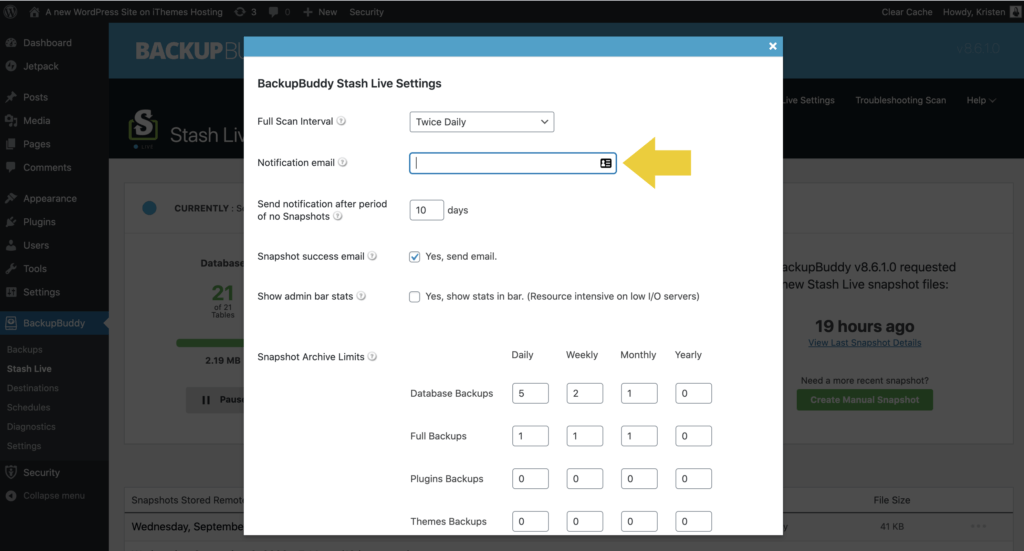
Stash Live에서 받은 이메일에는 스냅샷 백업 파일에 대한 직접 다운로드 링크가 포함되어 있습니다.
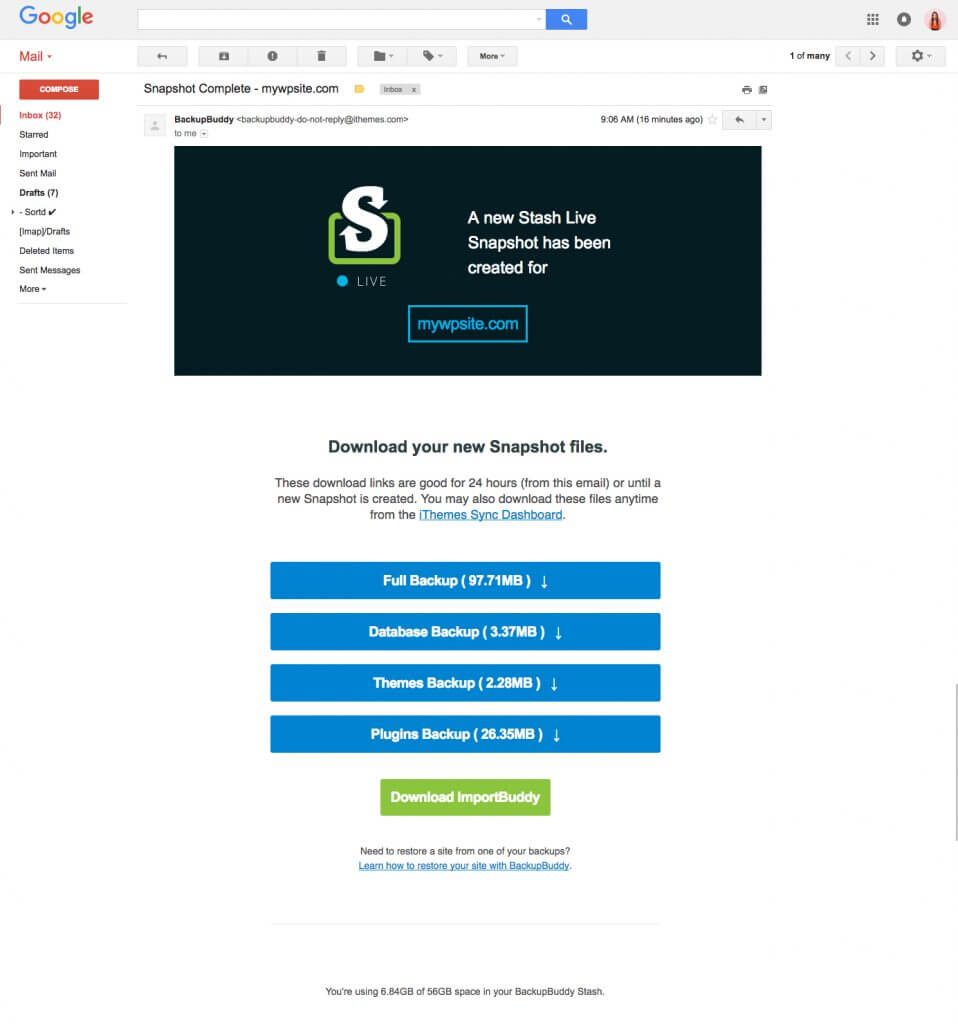
7. 며칠 안에 숨김 라이브 스냅샷 없음
일정 기간 동안 스냅샷이 발생하지 않은 경우 BackupBuddy에서 알려줄 수 있습니다. 다시 Stash Live 설정에서 스냅샷이 없는 기간 이후 알림 보내기 필드에 일 수를 추가합니다.
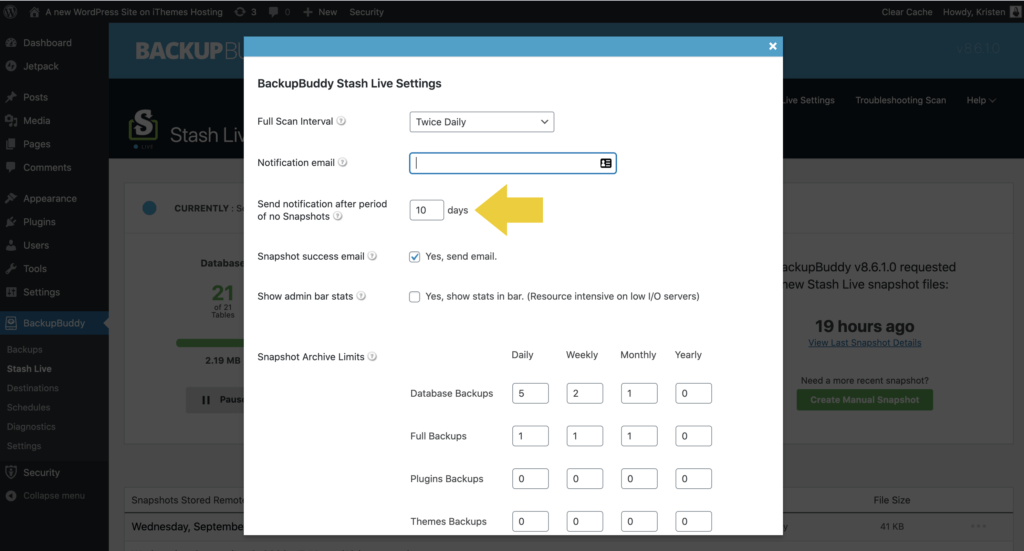
백업 이메일 알림 사용자 정의
BackupBuddy가 보내는 이메일을 추가로 사용자 정의하는 몇 가지 방법이 있습니다. 다음은 몇 가지 사용자 지정 옵션입니다.
이메일 반송 주소
BackupBuddy에서 보낸 모든 이메일에 대해 "보낸 사람" 이메일 주소로 나열된 이메일 주소를 사용자 정의할 수 있습니다. WordPress 관리자 이메일을 사용하려면 비워 둡니다(기본값).
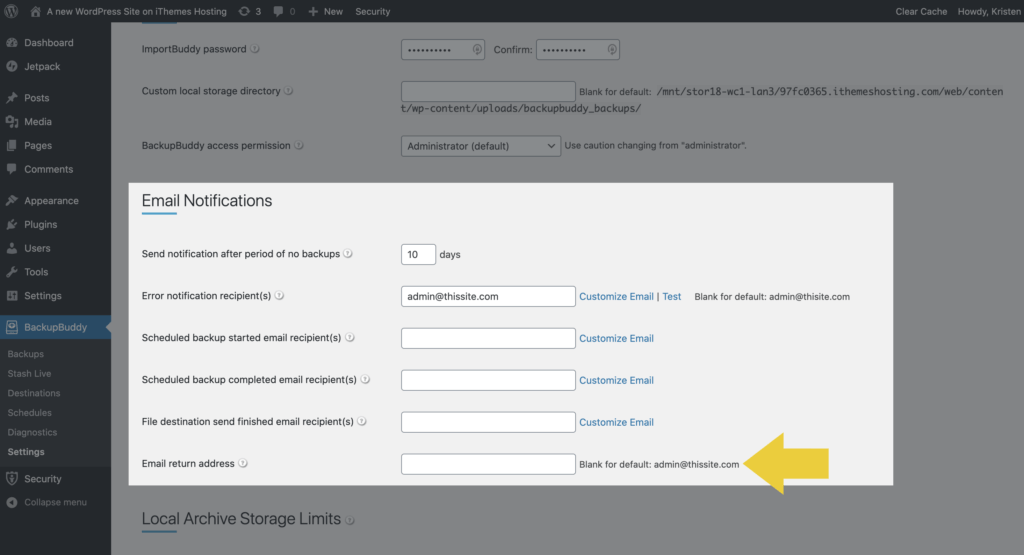
이메일 제목 및 본문
BackupBuddy의 일반 설정에서 사용할 수 있는 이메일 알림에는 제목과 본문을 자신의 텍스트로 사용자 지정할 수 있는 옵션이 있습니다. 필드 옆에 있는 이메일 사용자 정의 링크를 클릭하기만 하면 이메일 사용자 정의 도구가 표시됩니다.
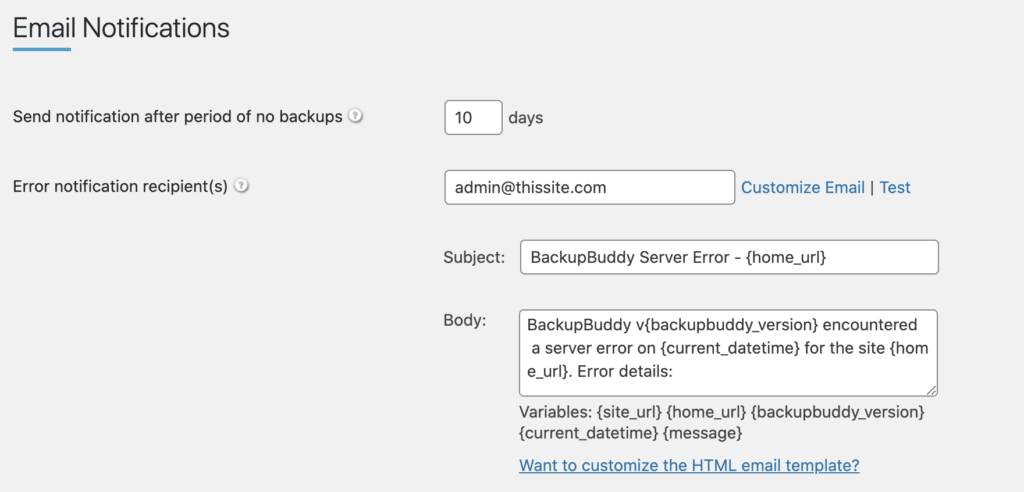
이메일 변수
이메일 변수 또는 자리 표시자는 이메일 템플릿에 추가할 수 있는 동적 필드입니다. 이러한 "스마트 필드"는 사이트 정보 또는 BackupBuddy와 관련된 콘텐츠를 생성합니다.
사용자 정의 옵션이 있는 각 이메일 알림에 대해 여러 이메일 변수를 사용할 수 있습니다. 사용자 정의 필드 아래에 각 이메일에 대해 사용 가능한 이메일 변수 목록이 표시됩니다. 다음은 이메일 알림에 사용할 수 있는 몇 가지 이메일 변수입니다.
-
{site_url}– 사이트 URL -
{backupbuddy_version}– 현재 설치된 BackupBuddy 버전 -
{current_datetime}– 현재 날짜 및 시간 -
{message}– 이 이메일 알림에 대해 생성된 기본 메시지입니다. -
{download_link}– 백업 파일 다운로드 링크 -
{backup_size}– 백업 파일의 크기 -
{backup_type}– 백업 유형 -
{backup_file}– 백업 파일 -
{backup_serial}– 백업의 일련 번호
사용자 정의 HTML 이메일 템플릿 (클라이언트를 위해 이메일을 화이트 라벨링하는 방법!)
클라이언트용 웹 사이트를 구축하거나 유지 관리하고 BackupBuddy가 보내는 이메일 알림을 화이트 라벨링하려는 경우 HTML 이메일 템플릿에 익숙하다면 그렇게 할 수 있습니다. 이것은 좀 더 고급 코딩 기술과 이메일 템플릿 코드, 구조 및 개발에 대한 친숙함이 필요합니다.
BackupBuddy의 HTML 이메일 템플릿을 사용자 정의하려면 웹사이트 서버의 파일 관리자에 액세스해야 합니다.
/wp-content/plugins/backupbuddy/ 플러그인 디렉토리로 이동한 다음 /views/backupbuddy-email-template.php 파일로 /views/backupbuddy-email-template.php 합니다. 이것은 BackupBuddy가 알림을 보내는 데 사용하는 기본 이메일 템플릿입니다.
기본 템플릿 backupbuddy-email-template.php 를 /wp-content/themes/backupbuddy-email-template.php 의 테마 디렉토리에 /wp-content/themes/backupbuddy-email-template.php 합니다.
그런 다음 로고, 색상 등을 사용하여 이 새 파일을 원하는 대로 편집할 수 있습니다.
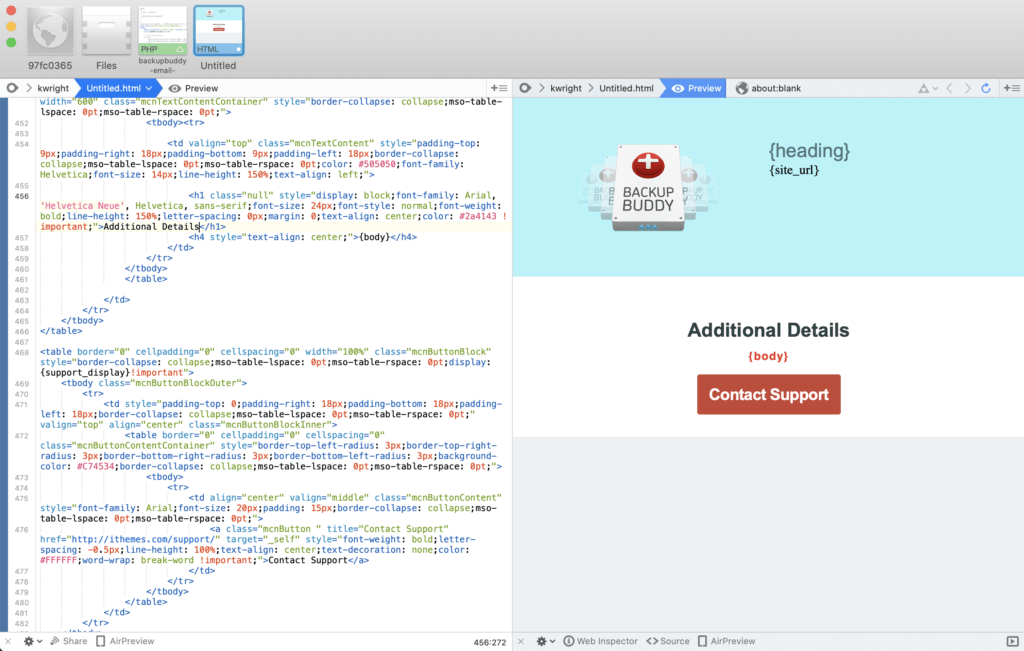
3-in-1 WordPress 백업 플러그인인 BackupBuddy 받기
WordPress 백업 플러그인인 BackupBuddy는 WordPress 웹사이트를 백업, 복원 및 새 호스트 또는 도메인으로 마이그레이션할 수 있습니다. 그런 다음 당사의 안전한 원격 백업 스토리지 대상인 BackupBuddy Stash를 사용하여 오프사이트에 안전하게 백업을 저장하십시오(BackupBuddy 구독 시 1GB 무료 제공!)
지금 BackupBuddy 받기
Kristen은 2011년부터 WordPress 사용자를 돕기 위해 튜토리얼을 작성해 왔습니다. 일반적으로 그녀가 iThemes 블로그의 새 기사를 작성하거나 #WPprosper를 위한 리소스를 개발하는 것을 볼 수 있습니다. 직장 밖에서 Kristen은 일기 쓰기(그녀는 두 권의 책을 썼습니다!), 하이킹과 캠핑, 요리, 가족과 함께 하는 일상적인 모험을 즐깁니다.